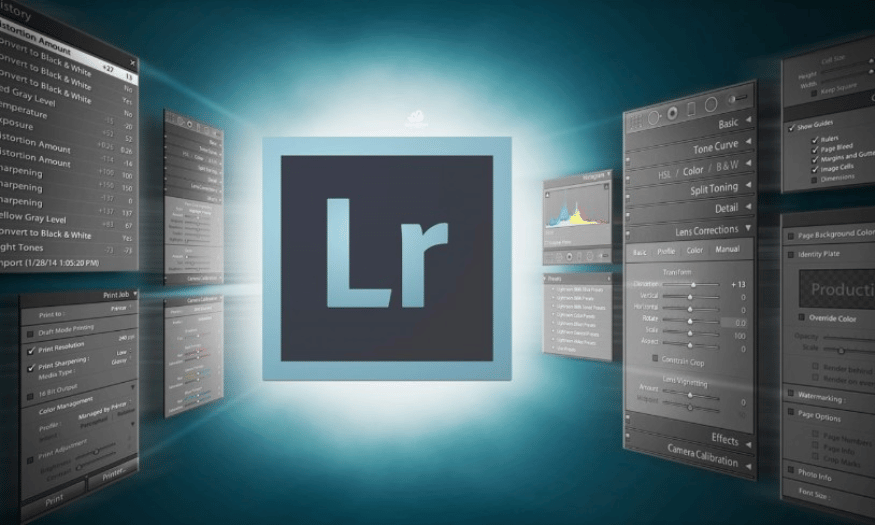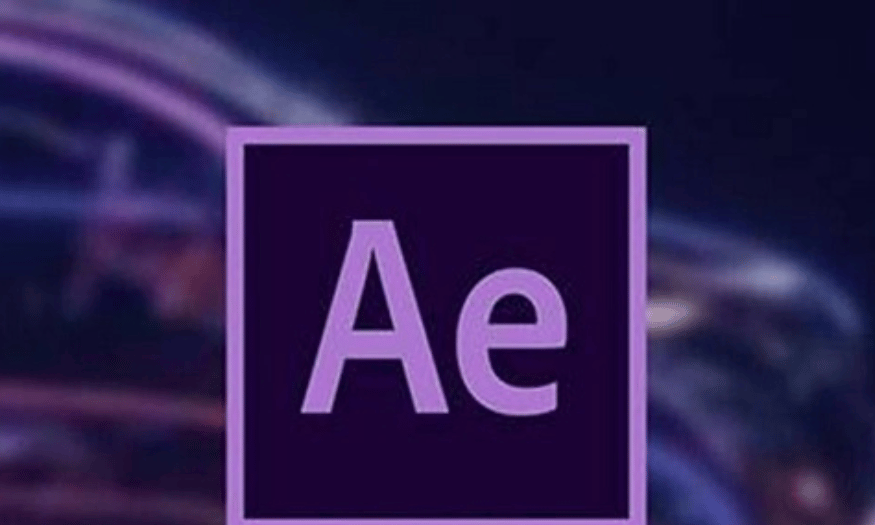Sản Phẩm Bán Chạy
Adobe Illustrator: Bí Kíp Tạo Logo,Poster Và Đồ Họa Đỉnh Cao
Trong thế giới thiết kế đồ họa, Adobe Illustrator nổi bật như một công cụ không thể thiếu cho các nhà thiết kế từ chuyên nghiệp đến nghiệp dư. Với khả năng tạo ra các hình ảnh vector sắc nét và linh hoạt, Illustrator mở ra vô vàn cơ hội sáng tạo cho những ai đam mê nghệ thuật. Từ việc thiết kế logo cho thương hiệu đến việc sản xuất poster quảng cáo ấn tượng, phần mềm này trang bị cho người dùng những công cụ mạnh mẽ để hiện thực hóa ý tưởng của mình. Bài viết này Sadesign sẽ đi sâu vào những bí kíp và kỹ thuật giúp bạn khai thác tối đa tiềm năng của Adobe Illustrator.
Nội dung
- 1. Khám phá giao diện Adobe Illustrator
- 2. Nguyên tắc thiết kế logo
- 3. Tạo poster ấn tượng
- 4. Kỹ thuật vẽ vector nâng cao
- 5. Các mẹo tối ưu hóa quy trình thiết kế
- 5.1. Nắm vững các phím tắt
- 5.2. Lưu trữ các mẫu thiết kế
- 5.3. Sử dụng các bảng màu đã lưu
- 5.4. Sử dụng Layer và Grouping
- 6. Các tính năng nổi bật Adobe Illustrator
- 6.1. Công cụ vẽ vector mạnh mẽ
- 6.2. Hệ thống layer và tổ chức thông minh
- 6.3. Tính năng Typography và xử lý văn bản
- 6.4. Tính năng tương tác và xuất file đa dạng
- 7. Kết luận

Trong thế giới thiết kế đồ họa, Adobe Illustrator nổi bật như một công cụ không thể thiếu cho các nhà thiết kế từ chuyên nghiệp đến nghiệp dư. Với khả năng tạo ra các hình ảnh vector sắc nét và linh hoạt, Illustrator mở ra vô vàn cơ hội sáng tạo cho những ai đam mê nghệ thuật. Từ việc thiết kế logo cho thương hiệu đến việc sản xuất poster quảng cáo ấn tượng, phần mềm này trang bị cho người dùng những công cụ mạnh mẽ để hiện thực hóa ý tưởng của mình. Bài viết này Sadesign sẽ đi sâu vào những bí kíp và kỹ thuật giúp bạn khai thác tối đa tiềm năng của Adobe Illustrator.
1. Khám phá giao diện Adobe Illustrator
Giao diện của Adobe Illustrator có thể gây choáng ngợp cho những người mới bắt đầu. Tuy nhiên, việc làm quen với các công cụ và bảng điều khiển là bước đầu tiên quan trọng trong hành trình thiết kế. Bảng điều khiển công cụ nằm ở bên trái màn hình, chứa các công cụ vẽ, chọn, và chỉnh sửa. Mỗi công cụ có những tính năng riêng, giúp bạn dễ dàng tạo ra hình ảnh và đồ họa. Việc tìm hiểu các công cụ này giúp bạn sử dụng chúng một cách hiệu quả nhất.
Để tối ưu hóa quy trình thiết kế, bạn cũng cần phải làm quen với bảng Layers. Đây là nơi giúp bạn quản lý các lớp thiết kế, cho phép bạn tổ chức và chỉnh sửa từng yếu tố mà không ảnh hưởng đến toàn bộ dự án. Việc sử dụng layers không chỉ giúp bạn làm việc hiệu quả hơn mà còn giữ cho thiết kế của bạn gọn gàng và dễ theo dõi. Điều này đặc biệt quan trọng khi bạn làm việc với các dự án phức tạp có nhiều thành phần.
Ngoài ra, bảng Color và Swatches cho phép bạn chọn màu sắc dễ dàng, tạo ra bảng màu hài hòa cho thiết kế. Việc nắm vững các công cụ này sẽ giúp bạn tạo ra những sản phẩm đồ họa ấn tượng và chuyên nghiệp hơn. Hãy dành thời gian để khám phá và làm quen với giao diện của Adobe Illustrator, vì đây là nền tảng cho mọi thiết kế của bạn. Sự thành thạo trong giao diện sẽ mang lại cho bạn sự tự tin và khả năng làm việc hiệu quả hơn.
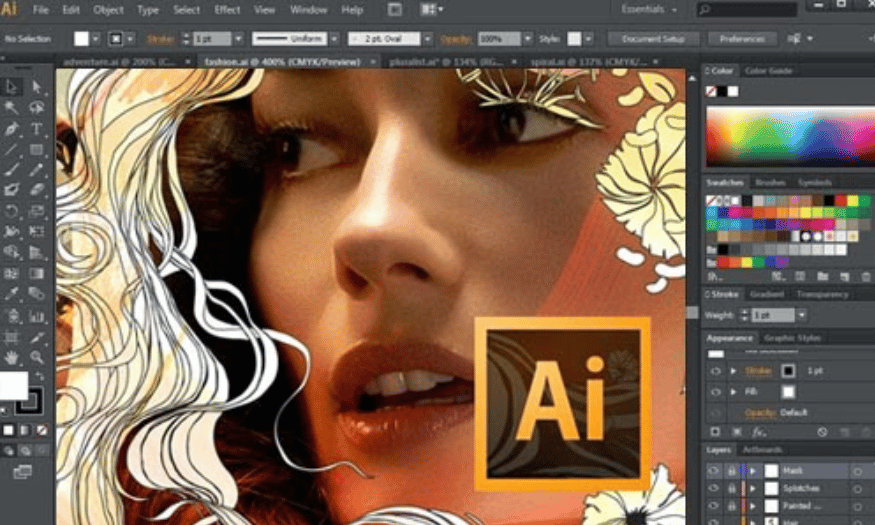
2. Nguyên tắc thiết kế logo
Logo là biểu tượng nhận diện của thương hiệu, do đó việc thiết kế một logo ấn tượng là vô cùng quan trọng. Để tạo ra một logo độc đáo, bạn cần tuân thủ một số nguyên tắc cơ bản. Đầu tiên, logo nên đơn giản và dễ nhớ, hạn chế sử dụng quá nhiều chi tiết phức tạp. Một logo đơn giản sẽ dễ dàng ghi nhớ và nhận diện hơn trong tâm trí người tiêu dùng. Nguyên tắc này không chỉ áp dụng cho logo mà còn cho nhiều loại thiết kế khác.
Tính ứng dụng của logo cũng rất quan trọng; nó cần phải hoạt động tốt trên nhiều nền tảng và kích thước khác nhau, từ danh thiếp cho đến biển quảng cáo lớn. Khi thiết kế, hãy nghĩ đến cách logo sẽ xuất hiện trên các phương tiện truyền thông khác nhau, đảm bảo rằng nó vẫn giữ được tính nhận diện và thẩm mỹ. Một logo hiệu quả không chỉ đẹp mắt mà còn phải phù hợp với các nhu cầu sử dụng thực tế.
Ngoài ra, màu sắc và phông chữ cũng cần được chọn lựa một cách cẩn thận, phù hợp với thông điệp mà thương hiệu muốn truyền tải. Màu sắc có thể gợi lên cảm xúc và tạo ra sự kết nối với khách hàng. Việc đảm bảo rằng logo dễ nhận diện sẽ giúp thương hiệu nổi bật giữa đám đông và tạo ấn tượng mạnh mẽ với người tiêu dùng. Một logo thành công sẽ góp phần không nhỏ vào việc xây dựng hình ảnh thương hiệu trong lòng khách hàng.
3. Tạo poster ấn tượng
Poster là một hình thức truyền thông mạnh mẽ, và để thiết kế một poster thu hút, bạn cần chú ý đến nhiều yếu tố. Bố cục hợp lý là yếu tố đầu tiên cần xem xét; sắp xếp các yếu tố trên poster một cách hài hòa và dễ nhìn. Sử dụng lưới để căn chỉnh các thành phần sẽ giúp bạn tạo ra một thiết kế chuyên nghiệp hơn. Bố cục không chỉ ảnh hưởng đến thẩm mỹ mà còn đến cách mà người xem tiếp nhận thông tin.
Hình ảnh chất lượng cao cũng đóng vai trò quan trọng. Hình ảnh rõ nét sẽ làm cho poster của bạn trở nên nổi bật và thu hút sự chú ý của người xem. Đảm bảo rằng bạn sử dụng hình ảnh có độ phân giải cao để tránh tình trạng mờ nhòe khi in ấn hoặc hiển thị trên các nền tảng kỹ thuật số. Hình ảnh không chỉ cần đẹp mà còn phải phù hợp với nội dung và thông điệp bạn muốn truyền tải.
Nội dung trên poster cần phải ngắn gọn và đi thẳng vào vấn đề. Sử dụng các câu slogan ấn tượng sẽ thu hút sự chú ý và truyền tải thông điệp một cách hiệu quả. Cuối cùng, hãy kiểm tra sự tương phản giữa các yếu tố để tạo ra một thiết kế dễ đọc và hấp dẫn. Sự kết hợp hoàn hảo giữa hình ảnh và chữ viết sẽ giúp poster của bạn trở nên ấn tượng và ghi dấu ấn trong lòng người xem.
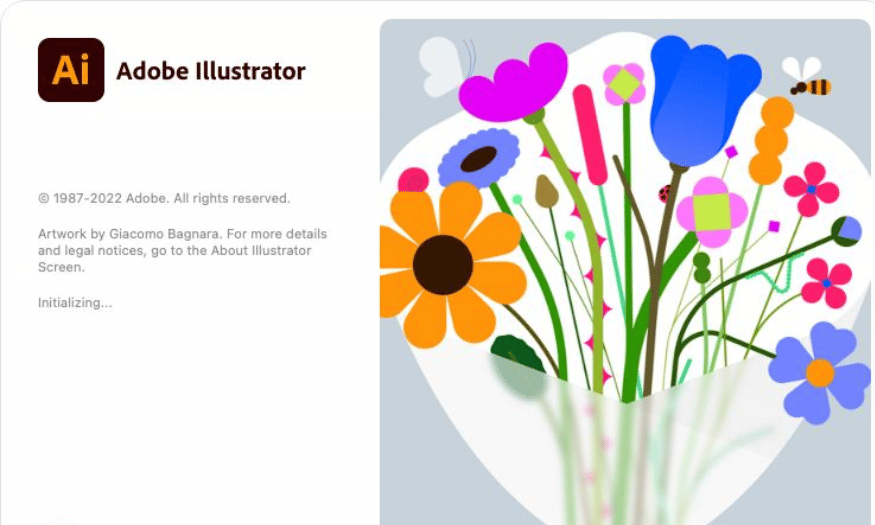
4. Kỹ thuật vẽ vector nâng cao
Vẽ vector là một trong những điểm mạnh của Adobe Illustrator, và để tạo ra các hình ảnh vector chất lượng cao, bạn có thể áp dụng một số kỹ thuật nâng cao. Sử dụng công cụ Pen Tool sẽ giúp bạn tạo ra các đường cong và hình dạng phức tạp. Nắm vững cách sử dụng công cụ này là rất quan trọng để bạn có thể tự do sáng tạo mà không bị giới hạn. Kỹ năng này sẽ giúp bạn tạo ra những hình ảnh độc đáo, phù hợp với phong cách thiết kế của riêng bạn.
Áp dụng gradient và mesh color cũng là một cách hay để tạo ra chiều sâu và hiệu ứng ánh sáng cho các hình ảnh. Gradient giúp chuyển màu một cách mượt mà, trong khi mesh color cho phép bạn điều chỉnh màu sắc tại từng điểm cụ thể, tạo ra những hiệu ứng phức tạp và sống động. Việc sử dụng hiệu ứng này không chỉ làm cho hình ảnh trở nên hấp dẫn hơn mà còn thể hiện sự chuyên nghiệp trong thiết kế.
Bên cạnh đó, việc chỉnh sửa hình dạng bằng công cụ Direct Selection sẽ giúp bạn tinh chỉnh các điểm neo một cách dễ dàng. Điều này cho phép bạn tạo ra những hình ảnh hoàn hảo nhất, đáp ứng được yêu cầu thiết kế của bạn. Khám phá và thực hành những kỹ thuật này sẽ giúp bạn nâng cao kỹ năng vẽ vector của mình một cách đáng kể. Hãy dành thời gian để thực hành và cải thiện kỹ năng, vì sự thành thạo sẽ mang lại cho bạn nhiều cơ hội trong lĩnh vực thiết kế.
5. Các mẹo tối ưu hóa quy trình thiết kế
5.1. Nắm vững các phím tắt
Việc nắm vững các phím tắt trong Adobe Illustrator là một trong những cách hiệu quả nhất để tối ưu hóa quy trình thiết kế của bạn. Phím tắt giúp bạn thực hiện các tác vụ mà không cần phải di chuyển chuột, từ đó tiết kiệm thời gian quý báu. Ví dụ, thay vì tìm kiếm công cụ vẽ hình chữ nhật trên bảng công cụ, bạn chỉ cần nhấn phím tắt "M". Khi bạn đã quen thuộc với các phím tắt, quy trình làm việc của bạn sẽ trở nên mượt mà hơn, giúp bạn tập trung vào việc sáng tạo thay vì bị phân tâm bởi những tác vụ đơn giản.
Để bắt đầu, hãy tạo cho mình một danh sách các phím tắt thường dùng và đặt chúng ở nơi dễ nhìn thấy, như trên bàn làm việc hoặc bên cạnh màn hình. Luyện tập thường xuyên sẽ giúp bạn ghi nhớ chúng một cách dễ dàng. Thậm chí, hãy thử thách bản thân bằng cách chỉ sử dụng phím tắt trong một khoảng thời gian nhất định. Việc này không chỉ giúp bạn làm quen nhanh chóng mà còn tạo ra thói quen tốt trong quy trình thiết kế hàng ngày.
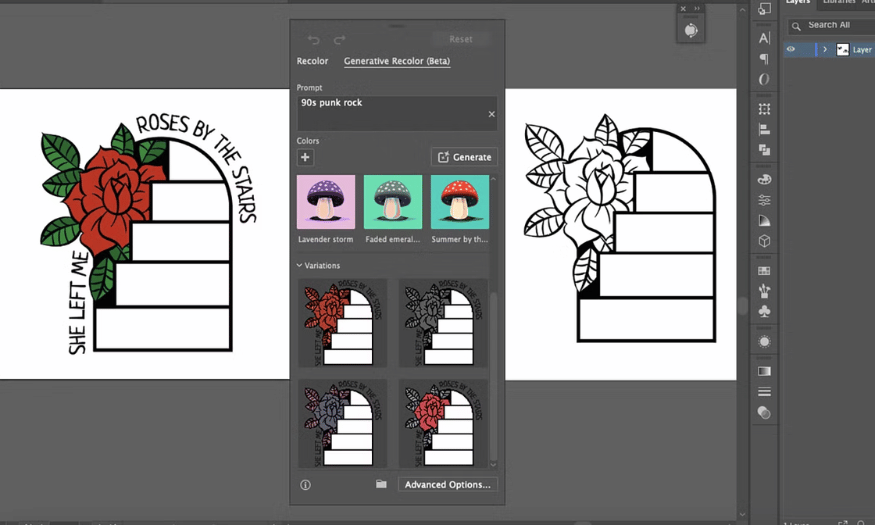
5.2. Lưu trữ các mẫu thiết kế
Việc lưu trữ các mẫu thiết kế mà bạn thường sử dụng là một mẹo quan trọng để tiết kiệm thời gian và duy trì tính nhất quán trong các dự án của bạn. Thay vì tạo mới từ đầu cho mỗi dự án, bạn có thể tái sử dụng các yếu tố mà bạn đã thiết kế trước đó. Điều này không chỉ tiết kiệm thời gian mà còn giúp bạn duy trì một phong cách thiết kế nhất quán, từ phông chữ, màu sắc đến các yếu tố hình ảnh.
Bạn có thể tạo một thư viện mẫu thiết kế riêng trong Illustrator hoặc lưu trữ chúng trong một thư mục dễ nhớ trên máy tính. Việc này sẽ giúp bạn dễ dàng truy cập và sử dụng các mẫu khi cần. Hãy nhớ rằng, một bộ sưu tập tốt các mẫu thiết kế có thể trở thành nguồn cảm hứng cho các dự án sau này, giúp bạn phát triển phong cách cá nhân và làm phong phú thêm bộ công cụ sáng tạo của mình.
5.3. Sử dụng các bảng màu đã lưu
Sử dụng bảng màu đã lưu trong Adobe Illustrator là một cách tuyệt vời để tiết kiệm thời gian và đảm bảo tính nhất quán trong thiết kế. Thay vì phải chọn màu sắc mỗi lần bạn bắt đầu một dự án mới, bạn có thể tạo ra một bảng màu tùy chỉnh và lưu nó lại. Điều này không chỉ giúp bạn nhanh chóng chọn màu mà còn giữ cho các dự án của bạn đồng nhất về mặt thẩm mỹ.
Để tạo một bảng màu, hãy chọn các màu sắc mà bạn thường sử dụng và thêm chúng vào bảng Swatches. Bạn có thể tạo ra nhiều bảng màu cho các loại dự án khác nhau, từ thiết kế logo đến poster quảng cáo. Việc này không chỉ giúp bạn tiết kiệm thời gian mà còn tạo ra một phong cách thiết kế rõ ràng, dễ nhận diện cho thương hiệu hoặc dự án của bạn.
5.4. Sử dụng Layer và Grouping
Việc sử dụng Layers và Grouping là một trong những cách hiệu quả để quản lý các yếu tố thiết kế phức tạp trong Illustrator. Khi bạn làm việc trên một dự án lớn với nhiều thành phần, việc tổ chức chúng thành các layer riêng biệt sẽ giúp bạn dễ dàng chỉnh sửa mà không làm ảnh hưởng đến các phần khác. Bạn có thể tạo các layer cho từng loại đối tượng, như hình ảnh, văn bản, và nền, giúp quy trình làm việc trở nên mạch lạc hơn.
Grouping cũng là một kỹ thuật hữu ích, cho phép bạn nhóm các đối tượng lại với nhau để di chuyển hoặc chỉnh sửa chúng đồng thời. Khi bạn đã nhóm các đối tượng, bạn sẽ tiết kiệm được thời gian chỉnh sửa và sắp xếp chúng trong thiết kế. Hãy nhớ đặt tên cho các layer và nhóm một cách rõ ràng để dễ dàng quản lý và tìm kiếm sau này.
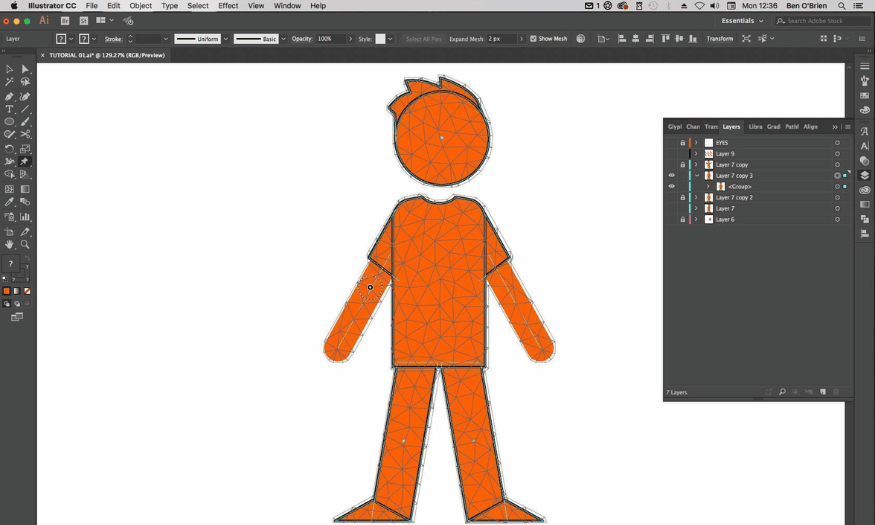
6. Các tính năng nổi bật Adobe Illustrator
6.1. Công cụ vẽ vector mạnh mẽ
Adobe Illustrator nổi bật với khả năng vẽ vector, cho phép người dùng tạo ra các hình ảnh sắc nét, linh hoạt và có thể mở rộng mà không bị mất chất lượng. Khác với hình ảnh raster, hình ảnh vector được tạo ra từ các đường nét và hình dạng toán học, giúp chúng giữ được độ sắc nét khi được phóng to hoặc thu nhỏ. Điều này cực kỳ quan trọng trong thiết kế logo và đồ họa thương hiệu, nơi mà tính chính xác và độ rõ nét là điều tối quan trọng.
Các công cụ vẽ như Pen Tool, Brush Tool và Shape Tool giúp người dùng dễ dàng tạo ra các hình dạng phức tạp và chi tiết. Pen Tool, chẳng hạn, cho phép bạn vẽ các đường cong và hình dạng tùy chỉnh với độ chính xác cao. Các công cụ này không chỉ giúp tạo ra các đối tượng đơn giản mà còn cho phép bạn thỏa sức sáng tạo với các thiết kế phức tạp hơn. Với khả năng điều chỉnh điểm neo và đường dẫn, bạn có thể hoàn thiện hình ảnh của mình cho đến khi đạt được kết quả mong muốn.
Bên cạnh đó, Illustrator cũng hỗ trợ việc tạo ra các hình ảnh 3D, giúp bạn thêm chiều sâu và sự sống động cho sản phẩm của mình. Tính năng này có thể được áp dụng cho logo, biểu tượng, hoặc bất kỳ đối tượng nào bạn muốn tạo ra một cái nhìn đặc biệt hơn. Từ những hình ảnh phẳng đơn giản đến các thiết kế phức tạp và nổi bật, công cụ vẽ vector của Adobe Illustrator thực sự là một phần không thể thiếu cho bất kỳ nhà thiết kế nào.
6.2. Hệ thống layer và tổ chức thông minh
Một trong những tính năng nổi bật của Adobe Illustrator là khả năng quản lý và tổ chức các yếu tố thiết kế thông qua hệ thống layer. Hệ thống layer cho phép bạn sắp xếp các thành phần thiết kế theo cách mà bạn muốn, giúp dễ dàng chỉnh sửa và điều chỉnh mà không ảnh hưởng đến các yếu tố khác. Việc sử dụng layers không chỉ giúp bạn có cái nhìn rõ ràng hơn về thiết kế mà còn tăng cường khả năng làm việc hiệu quả.
Bạn có thể tạo nhiều layer cho các yếu tố khác nhau trong thiết kế, chẳng hạn như hình ảnh, văn bản và nền. Điều này cho phép bạn dễ dàng bật tắt hoặc khóa từng layer khi cần. Nếu bạn làm việc trên một dự án phức tạp với nhiều thành phần, việc tổ chức chúng thành các layer riêng biệt sẽ giúp bạn dễ dàng tìm kiếm và chỉnh sửa. Hơn nữa, bạn có thể nhóm các đối tượng liên quan lại với nhau, giúp việc quản lý và di chuyển chúng trở nên đơn giản hơn.
Việc tổ chức layer cũng giúp bạn duy trì một quy trình làm việc sạch sẽ và có hệ thống. Bạn có thể đặt tên cho từng layer một cách rõ ràng, giúp bạn dễ dàng nhận diện và tìm kiếm khi cần. Khi làm việc trong một môi trường thiết kế phức tạp, việc nắm vững cách sử dụng layers và grouping sẽ giúp bạn tiết kiệm rất nhiều thời gian và công sức, đồng thời nâng cao chất lượng sản phẩm cuối cùng.
6.3. Tính năng Typography và xử lý văn bản
Adobe Illustrator cung cấp một loạt các công cụ và tính năng hỗ trợ người dùng trong việc xử lý văn bản và typography. Từ việc tạo ra các văn bản đơn giản đến việc tùy chỉnh phông chữ và kiểu dáng, Illustrator cho phép bạn tạo ra các thiết kế đồ họa ấn tượng với văn bản. Tính năng này đặc biệt hữu ích trong việc thiết kế logo, poster, và các tài liệu truyền thông khác.
Người dùng có thể dễ dàng thêm văn bản vào thiết kế của mình và điều chỉnh kích thước, kiểu dáng, khoảng cách và màu sắc chỉ bằng vài cú nhấp chuột. Illustrator còn hỗ trợ tính năng Type on a Path, cho phép bạn tạo ra văn bản theo đường cong hoặc hình dạng tùy chỉnh. Điều này không chỉ giúp bạn sáng tạo mà còn tạo ra những thiết kế độc đáo và nổi bật.
Ngoài ra, Adobe Illustrator cũng hỗ trợ việc nhập và sử dụng các phông chữ từ nhiều nguồn khác nhau, bao gồm cả Adobe Fonts. Tính năng này giúp bạn dễ dàng tìm kiếm và áp dụng các phông chữ mới, mở ra nhiều khả năng sáng tạo cho thiết kế của bạn. Việc kết hợp văn bản với các yếu tố đồ họa khác cũng trở nên dễ dàng hơn, tạo ra những sản phẩm hoàn hảo và chuyên nghiệp.
6.4. Tính năng tương tác và xuất file đa dạng
Adobe Illustrator không chỉ là một công cụ thiết kế đơn thuần mà còn cung cấp nhiều tính năng giúp bạn tương tác và xuất file một cách linh hoạt. Bạn có thể dễ dàng chia sẻ thiết kế của mình với đồng nghiệp hoặc khách hàng thông qua việc xuất file ở nhiều định dạng khác nhau. Illustrator hỗ trợ xuất file sang các định dạng phổ biến như PNG, JPG, SVG, và PDF, giúp bạn dễ dàng sử dụng sản phẩm của mình trên nhiều nền tảng khác nhau.
Tính năng Artboards cho phép bạn làm việc trên nhiều thiết kế trong một dự án duy nhất. Bạn có thể tạo ra nhiều artboard cho các phiên bản khác nhau của cùng một thiết kế, từ đó dễ dàng so sánh và lựa chọn phiên bản tốt nhất. Việc này rất hữu ích khi bạn làm việc trên các dự án cần nhiều biến thể như poster, banner hoặc quảng cáo.
Ngoài ra, Illustrator cũng hỗ trợ tính năng tích hợp với các ứng dụng khác trong bộ Adobe Creative Cloud. Bạn có thể dễ dàng chuyển đổi giữa Illustrator, Photoshop, và InDesign, giúp quy trình làm việc trở nên mượt mà hơn. Việc này không chỉ tiết kiệm thời gian mà còn tạo ra những sản phẩm chất lượng cao, đáp ứng nhu cầu đa dạng của thị trường thiết kế hiện đại.
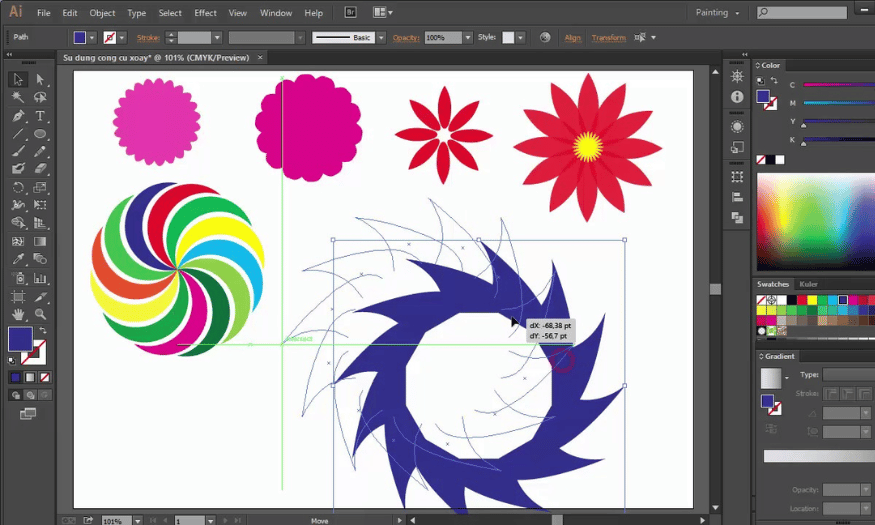
7. Kết luận
Hãy luôn kiên nhẫn và đam mê với công việc thiết kế, vì sự sáng tạo không có giới hạn, và Adobe Illustrator chính là công cụ giúp bạn hiện thực hóa những ý tưởng tuyệt vời nhất. Bằng cách kết hợp lý thuyết và thực hành, bạn sẽ nhanh chóng trở thành một nhà thiết kế tài năng và tự tin.
Công Ty TNHH Phần Mềm SADESIGN
Mã số thuế: 0110083217